
Сегодня поговорим о том, как заблокировать YouTube от ребенка. Эта тема волнует многих родителей, потому что информацию из интернета нужно уметь фильтровать, иначе не только детская, но и взрослая психика может пострадать. Есть несколько способов снизить риск встречи ребенка с нежелательным видеоконтентом, но нужно понимать, что ограничения работают лишь до поры до времени, и возрастную блокировку можно обойти.
Безопасный режим
Настройки видеохостинга позволяют включить специальный режим, при котором происходит более тщательный отбор видеороликов. Фильтр отсеет все материалы, которые имеют возрастные ограничения либо были отмечены пользователями как недопустимые.
На компьютере
Чтобы воспользоваться функцией, зайдите на сайт youtube.com и авторизуйтесь в учетной записи Google, если не сделали этого раньше.

Слева в меню найдите надпись “Настройки” и кликните по ней.
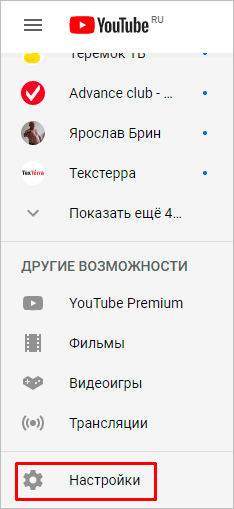
Если вы не видите перечня опций, то нажмите на значок в виде 3 полос вверху экрана.
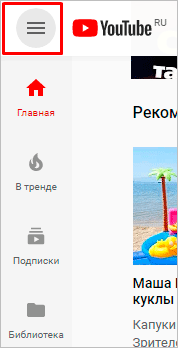
В разделе настроек спускаемся вниз, нажимаем на кнопку “Безопасный режим” и ставим отметку рядом с надписью “Вкл”.
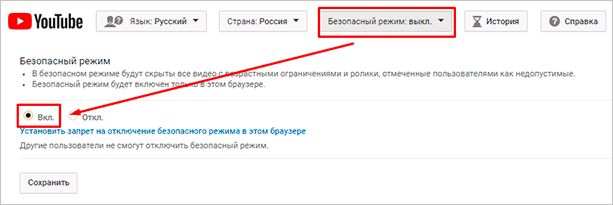
Чтобы ребенок не мог отменить ваши настройки, находясь в своем аккаунте Google, запретите отключать безопасный режим другим пользователям и сохраните изменения.
Примечание: безопасный режим действует только в браузере, в котором вы установили данные настройки. Если ребенок зайдет в YouTube через другой интернет-обозреватель, то по-прежнему сможет смотреть все видеоролики.
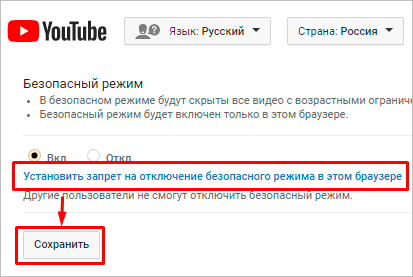
В телефоне
Откройте приложение “YouTube” на мобильном устройстве и нажмите на свою аватарку в правом углу экрана.
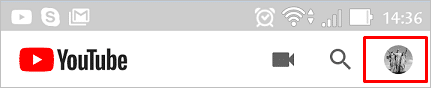
Затем идем в “Настройки”, “Общие” и передвигаем рычажок напротив надписи “Безопасный режим”.
Примечание: данную опцию можно включить также на телевизоре с функцией “Smart TV”. Делается это так же, как на компьютере.
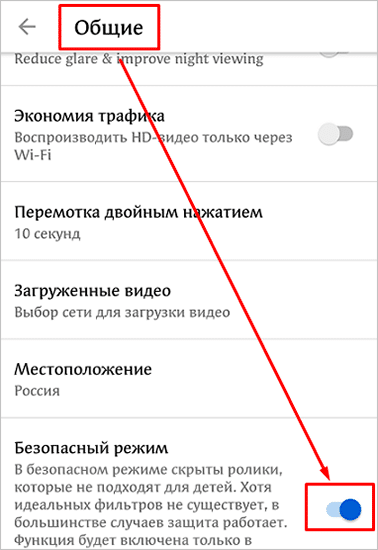
Как заблокировать отдельный канал или видеоролик
Если вы обнаружили какое-то видео или целый канал с нежелательным контентом, то можете пожаловаться на него администрации сайта.
Как отправить жалобу
Нажмите на 3 точки под проигрывателем и выберите нужное действие.
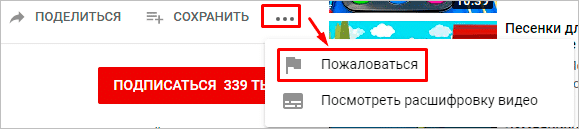
В телефоне меню прячется под 3 точками вверху экрана.
Это не гарантирует, что видеоролик сразу исчезнет, и вы его больше не увидите, но администрация обратит на него внимание. Если там присутствует контент, который нарушает правила сообщества или может навредить психике детей, его уберут из общего доступа.
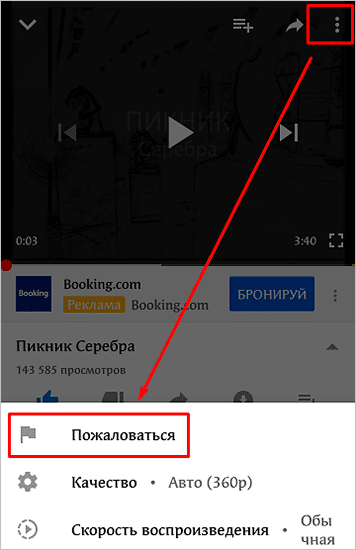
Как заблокировать нежелательный канал
Блокировать десятки видеороликов неудобно, но есть более простое решение. Вы можете скрыть все материалы конкретного видеоканала. Для этого перейдите на его страницу и нажмите на вкладку “О канале”, а затем на флажок. Выберите нужное действие из выпавшего списка.
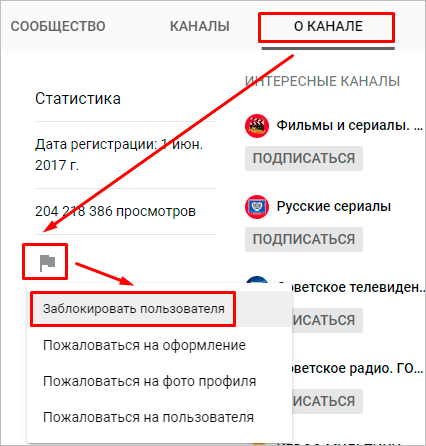
Чтобы проделать то же самое в мобильном устройстве, перейдите на канал пользователя, нажмите 3 точки в правом углу и выберите соответствующий пункт.
Примечание: отправлять жалобы и скрывать видеоканалы нужно из того аккаунта, через который ваш ребенок просматривает видеозаписи в YouTube. Это может быть ваша или его учетная запись. Данные установки будут действовать только в ней.
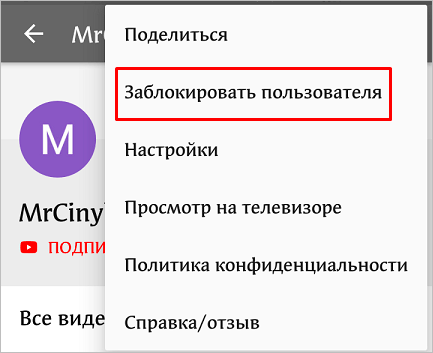
Плагин для Google Chrome
Если вы пользуетесь этим браузером, то можете установить специальное расширение, которое поможет быстро блокировать видео и каналы на YouTube. Для этого зайдите в соответствующий раздел программы.
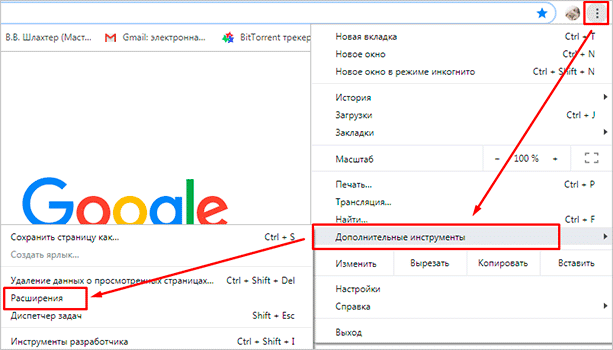
Затем откройте магазин.
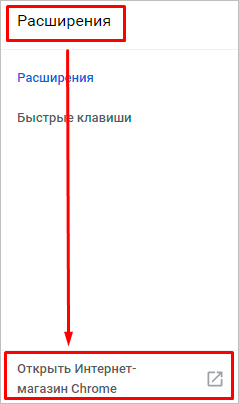
Напишите в строке поиска название плагина “Video Blocker” и установите его.
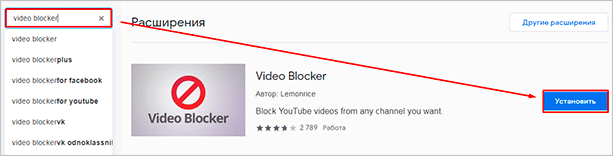
Если все прошло успешно, то вверху экрана появится логотип в виде запретительного знака.
![]()
Теперь просматривая видео, вы можете нажать на название канала правой кнопкой мыши и заблокировать все материалы, размещенные на нем.
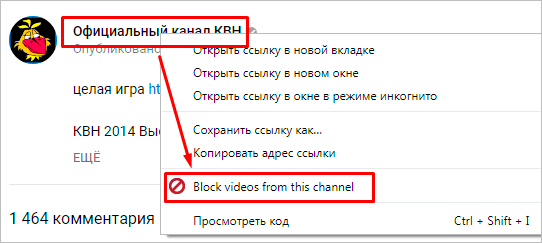
Полная блокировка сайта
Сейчас я расскажу, как полностью ограничить просмотр отдельных веб-ресурсов на вашем ПК или ноутбуке.
Редактируем файл hosts в Windows
Для этого выполните инструкцию.
Шаг 1. Зайдите на диск С и пройдите такой путь к нужной папке: Windows – System32 – drivers – etc.
Шаг 2. Откройте файл hosts в обычном Блокноте или другом текстовом редакторе.
Шаг 3. В конец документа допишите 2 строки: “127.0.0.1 www.youtube.com” и “127.0.0.1 www.m.youtube.com”.
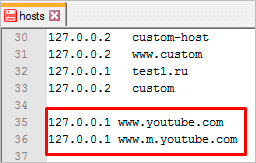
Шаг 4. Сохраните изменения в документе.
Теперь попробуйте открыть YouTube. В Яндекс.Браузере я вижу уведомление, что не удается установить соединение с сайтом.
В другом веб-обозревателе вы обнаружите текст примерно того же содержания.
Если нужно вернуть доступ к видеохостингу, просто удалите эти 2 строки из файла hosts и снова сохраните его.
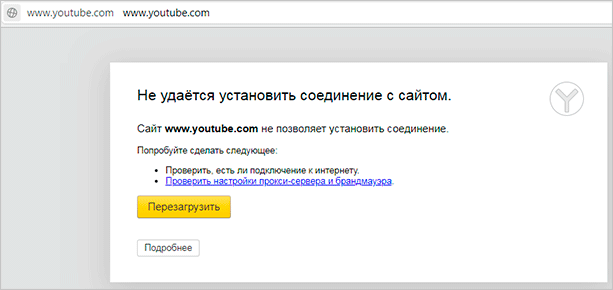
Используем антивирус
Если у вас на компьютере, ноутбуке или в телефоне стоит надежная лицензионная антивирусная программа, то в ней вы всегда можете найти нужную опцию.
Я пользуюсь ESET Internet Security и рекомендую его вам. В расширенных параметрах есть раздел “Управление URL-адресами”, где можно указать сайты, которые нужно заблокировать или, наоборот, разрешить доступ.
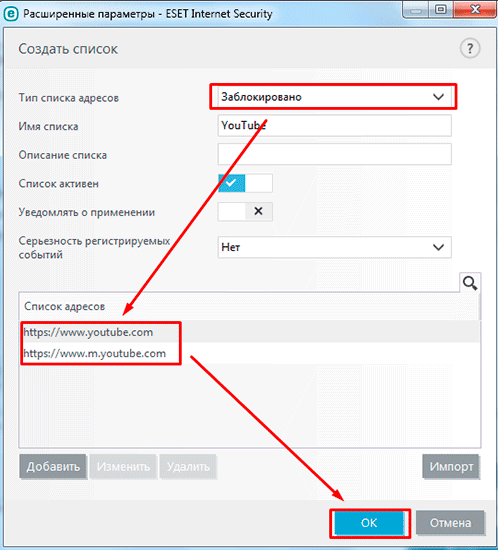
После этого при попытке открыть YouTube мы видим соответствующее сообщение.
В популярном антивирусе Kaspersky Internet Security также есть возможность поставить запрет на сайты в разделе “Родительский контроль”.
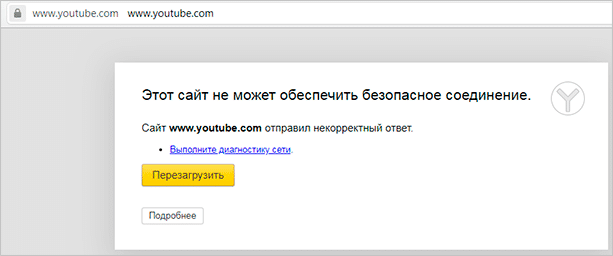
Как ограничить доступ к YouTube на телефоне
О том, как установить безопасный режим, заблокировать отдельное видео и канал, мы уже поговорили. Давайте рассмотрим другие способы ограничить доступ детей к нежелательному видеоконтенту.
“Родительский контроль” в смартфоне
Чтобы полностью исключить использование YouTube, удалите приложение с устройства. Затем зайдите в Play Маркет и нажмите на 3 полосы вверху слева.
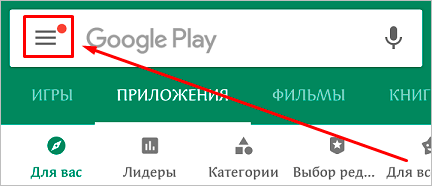
Откройте настройки и тапните по надписи “Родительский контроль”.
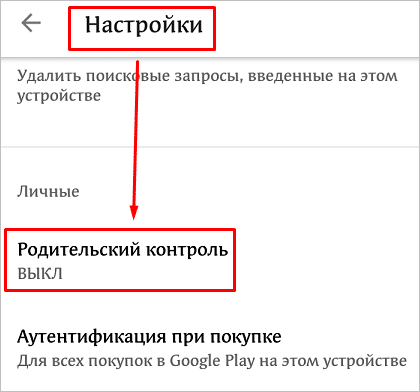
Передвиньте рычажок в активное положение и придумайте код, который не сможет узнать ребенок. Затем коснитесь раздела “Игры и приложения” и установите возрастной барьер, для YouTube это “12+”, но можно поставить и более жесткое ограничение “3+”.
После этого из данного аккаунта нельзя будет скачать игры и приложения, для которых в магазине указан возраст старше 3 лет.
Примечание: функция “Родительский контроль” присутствует также в “умных” телевизорах всех марок. Чтобы узнать, как его активировать, прочтите инструкцию от вашего устройства.
Приложение для детей
Чтобы оградить ребенка от порно, сцен насилия и другого нежелательного контента, установите официальное приложение “YouTube Детям” с уже встроенным детским режимом на свой смартфон с ОС Android или планшет.
Я покажу на примере Android. Зайдите в Play Маркет, воспользуйтесь поиском и установите нужную нам программу.
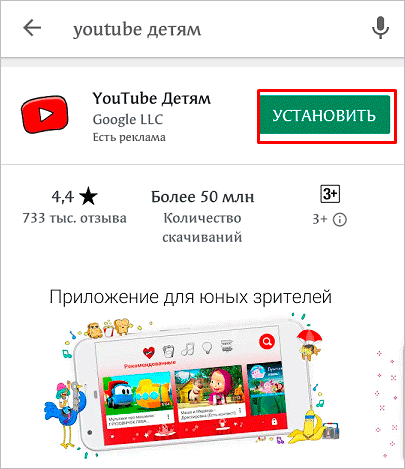
Затем откройте ее и после заставки нажмите “Начать”. После этого настройте работу:
- введите свой год рождения;
- укажите аккаунт и пароль от него для расширенных возможностей родительского контроля;
- напишите имя, возраст и месяц рождения ребенка;
- включите или отключите функцию поиска для большей безопасности.
После этого приложение готово к использованию. На главной странице вы увидите видеоролики, соответствующие возрасту ребенка. Для изменения настроек нажмите на замок в правом нижнем углу.
Чтобы убедиться, что это взрослый хочет поменять установки, программа предлагает решить пример. Так что вы заодно вспомните таблицу умножения. После этого можно установить таймер на пребывание в приложении и изменить установки, нажав на значок шестеренки.
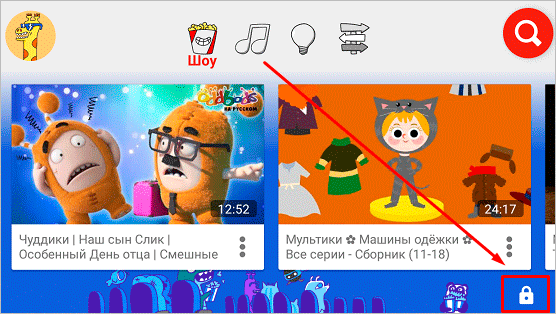
Заключение
Мы разобрали несколько способов заблокировать YouTube от ребенка, но ни один из них не гарантирует 100-процентной защиты. Использовать их можно примерно до возраста 8 лет, потом подобные меры только вызовут желание найти способ обойти запрет и разрушат доверительные отношения в семье. Поэтому используйте методы, описанные в этой статье, пока это дает положительный результат, но не надейтесь на то, что они решат все проблемы.
Если есть вопросы, пишите их в комментариях. Расскажите, как вы боретесь с информацией, которая может навредить ребенку.
Блокируем YouTube от ребенка на компьютере

YouTube является открытым видеохостингом, куда каждый может загружать любые видео, соответствующие правилам компании. Однако, несмотря на строгий контроль, некоторые ролики могут показаться неприемлемыми для показа детям. В этой статье мы рассмотрим несколько способов ограничения частичного или полного доступа к Ютубу.
Как заблокировать Ютуб от ребенка на компьютере
К сожалению, у самого сервиса нет каких-либо средств, позволяющих ограничить доступ к сайту с определенных компьютеров или аккаунтов, поэтому полная блокировка доступа возможна только с помощью дополнительного программного обеспечения или изменения настроек операционной системы. Давайте подробно рассмотрим каждый способ.
Способ 1: Включение безопасного режима
Если вы хотите обезопасить своего ребенка от взрослого или шокирующего контента, при этом, не блокируя Ютуб, то здесь вам поможет встроенная функция «Безопасный режим» или дополнительное расширение для браузера Video Blocker. Данным способом вы только ограничите доступ к некоторым роликам, но полное исключение шок-контента не гарантируется. Подробнее о включении безопасного режима читайте в нашей статье.

Способ 2: Блокировка на одном компьютере
Операционная система Windows позволяет осуществить блокировку определенных ресурсов путем изменения содержимого одного файла. Применив этот способ, вы добьетесь того, что сайт YouTube вовсе не будет открываться ни в одном браузере на вашем ПК. Осуществляется блокировка всего за несколько простых действий:
- Откройте «Мой компьютер» и перейдите по пути:
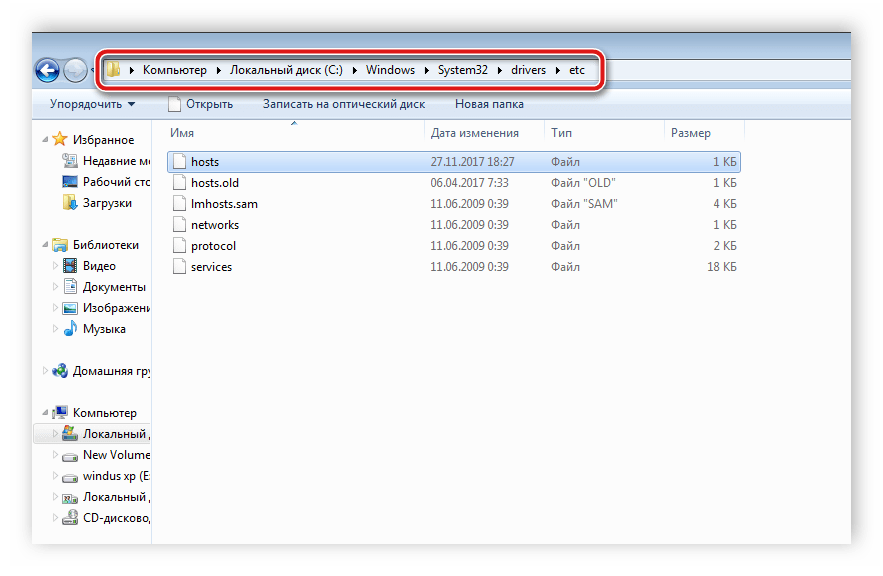
Нажмите левой кнопкой мыши на файл «Hosts» и откройте его с помощью Блокнота.
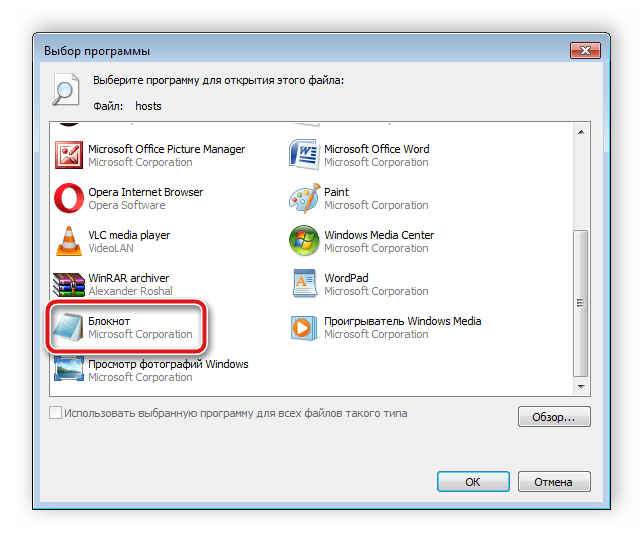
Нажмите на пустом месте в самом низу окна и введите:
127.0.0.1 www.youtube.com и 127.0.0.1 m.youtube.com
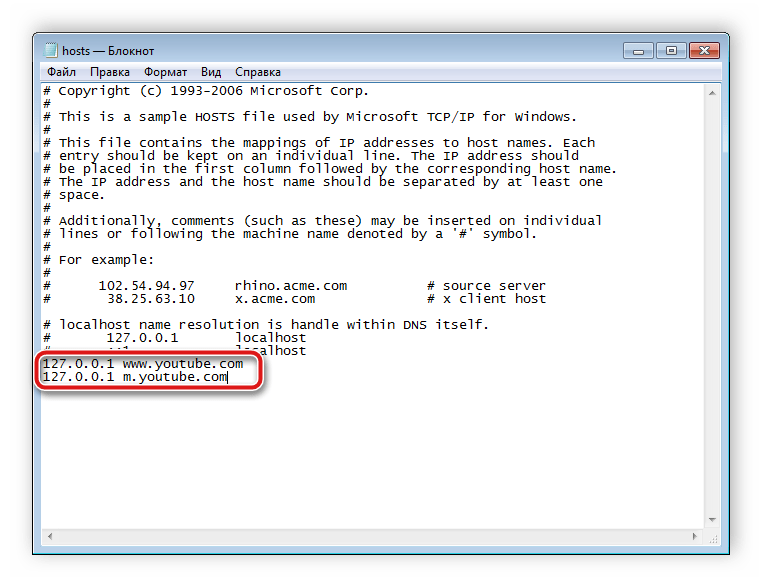
Способ 3: Программы для блокировки сайтов
Еще один способ, позволяющий полностью ограничить доступ к YouTube – использование специализированного программного обеспечения. Существует специальный софт, позволяющий заблокировать на определенном компьютере или сразу нескольких устройствах конкретные сайты. Давайте детально рассмотрим несколько представителей и ознакомимся с принципом работы в них.
Лаборатория Касперского активно занимается разработкой программного обеспечения для защиты пользователей во время работы за компьютером. Ограничивать доступ к определенным интернет-ресурсам может Kaspersky Internet Security. Чтобы заблокировать Ютуб с помощью этого софта, вам понадобится:
- Перейти на официальный сайт разработчика и загрузить последнюю версию программы.
- Установите ее и в главном окне выберите вкладку «Родительский контроль».
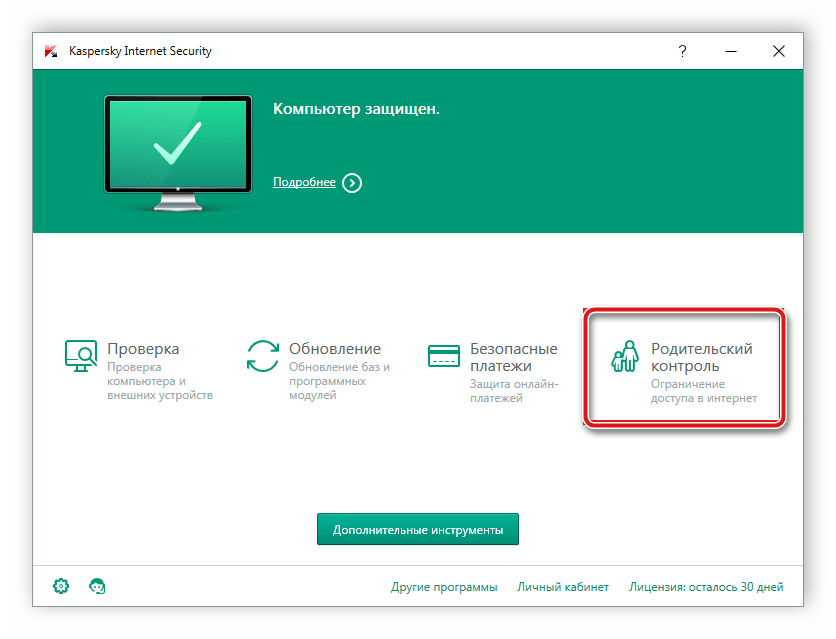
Перейдите в раздел «Интернет». Здесь вы можете полностью заблокировать доступ к интернету в определенное время, включить безопасный поиск или указать необходимые сайты для блокировки. Добавьте в список заблокированных стационарную и мобильную версию Ютуба, после чего сохраните настройки.

Теперь у ребенка не получится зайти на сайт, а он будет видеть перед собой примерно вот такое уведомление:
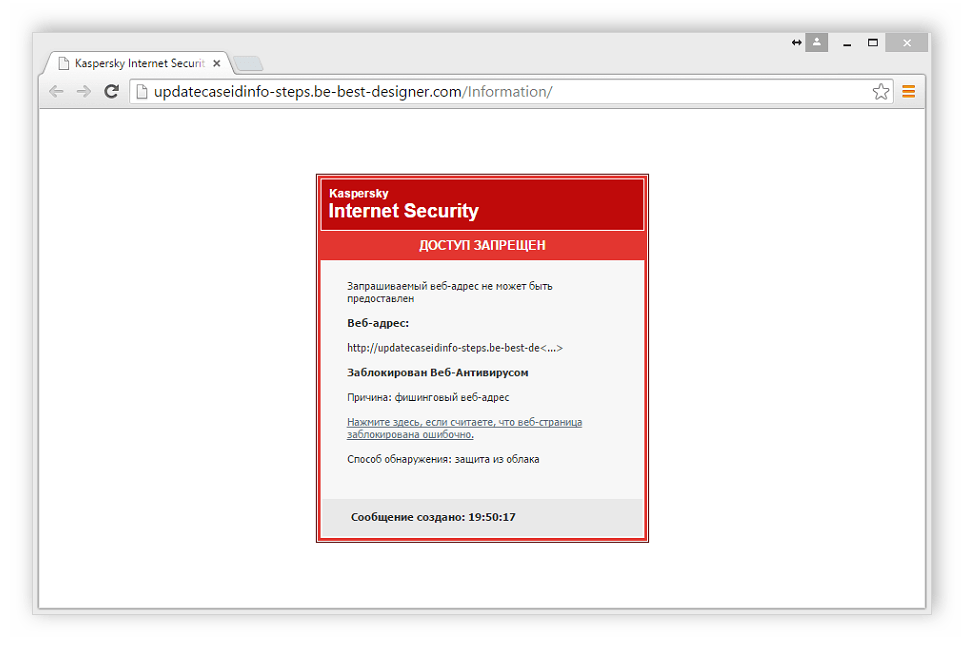
Kaspersky Internet Security предоставляет еще большое количество разнообразных инструментов, которые не всегда нужны пользователям. Поэтому давайте рассмотрим еще одного представителя, чья функциональность сосредоточена конкретно на блокировке определенных сайтов.
-
Загрузите Any Weblock с официального сайта разработчика и установите на компьютер. При первом запуске вам потребуется ввести пароль и подтвердить его. Необходимо это для того, чтобы ребенок вручную не смог изменить настройки программы или удалить ее.
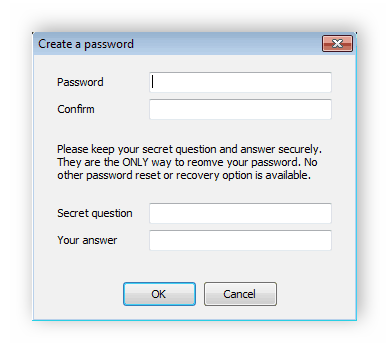
В главном окне нажмите на «Add».
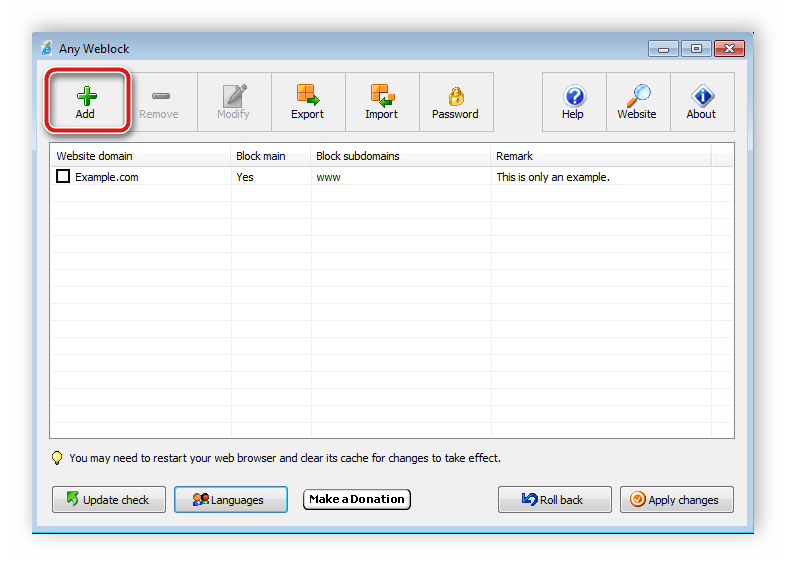
Введите адрес сайта в соответствующую строку и добавьте его в список заблокированных. Не забудьте провернуть это же самое действие и с мобильной версией Ютуба.
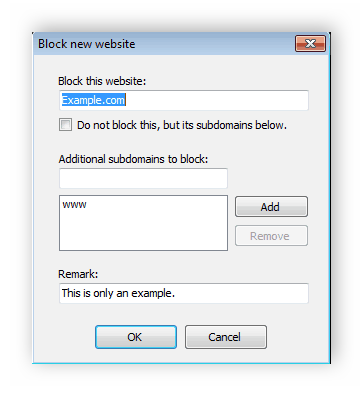
Существует также ряд других программ, позволяющих блокировать определенные ресурсы. Подробнее о них читайте в нашей статье.
В этой статье мы подробно рассмотрели несколько способов частичной или полной блокировки видеохостинга YouTube от ребенка. Ознакомьтесь со всеми и выберите наиболее подходящий. Еще раз хотим обратить внимание, что включение безопасного поиска в Ютубе не гарантирует полного исчезновения шок-контента.
 Мы рады, что смогли помочь Вам в решении проблемы.
Мы рады, что смогли помочь Вам в решении проблемы.
Добавьте сайт Lumpics.ru в закладки и мы еще пригодимся вам.
Отблагодарите автора, поделитесь статьей в социальных сетях.
 Опишите, что у вас не получилось. Наши специалисты постараются ответить максимально быстро.
Опишите, что у вас не получилось. Наши специалисты постараются ответить максимально быстро.
Как заблокировать ютуб от ребенка? Полезная информация для родителей
Опции темы
- Версия для печати
- Отправить по электронной почте…
- Подписаться на эту тему…
Отображение
- Линейный вид
- Комбинированный вид
- Древовидный вид
Старожил 






Как заблокировать ютуб от ребенка? Полезная информация для родителей
Как заблокировать ютуб от ребенка – таким вопросом все чаще задаются родители детей, которые «подсели» на просмотр различных каналов на популярном видеохостинге. Ведь жаль не только бестолково проведенного времени, зачастую каналы распространяют нежелательную информацию, да и вообще, от постоянного сидения у монитора страдает еще и здоровье несформировавшегося детского организма.
Так как заблокировать канал на ютубе от детей или ютуб полностью, чтобы не сильно ущемлять в правах ребенка, но при этом максимально его обезопасить от негативного влияния интернета? Давайте попытаемся разобраться по шагам и начнем с того, что узнаем можно ли заблокировать ютуб от ребенка полостью.
Как заблокировать ютуб от ребенка на компьютере?
Конечно если ваш ребенок технически «подкован», то сделать это будет очень непросто, а порой и невозможно, но если надо закрыть доступ дошкольнику, этот метод подойдет.
Для начала надо войти на каждом из установленных браузеров в Youtube. Затем прокручиваем страницу в самый низ и находим там пункт «Безопасный режим выкл.», просто включаем безопасный режим, таким образом, ограничив ребенка хотя бы от просмотра видео отмеченного пометкой 18+.
Однако на Ютубе много каналов, которые вроде как не нарушают никаких правил или законов, но вы также не хотите, чтобы их видел ваш ребенок, что делать в этом случае. В таком случае надо выбрать подлежащий блокировки канал, перейти на вкладку «О канале», затем напротив строки о количестве подписчиков найти символ в виде флажка и нажав его выбрать необходимый пункт, в данном случае «Заблокировать пользователя», после чего согласиться с блокировкой. Однако стоит помнить, что данное правило будет распространяться лишь на аккаунт, который был включен в данный момент.
Один из самых сложных, но при этом наиболее эффективных способов блокировки Ютуба полностью – это изменение системных файлов Виндовс. Для этого переходим по адресу Windows/system32/drivers/etc и редактируя файл hosts при помощи блокнота внизу прописываем «127.0.0.1 www. youtube. com», «127.0.0.1 www. m.youtube. com» и «127.0.0.1 www. youtu. be».
Конечно, вышеперечисленные методы блокировки могут быть малоэффективны в случае с продвинутыми детишками, но все же, как заблокировать сайт ютуб от детей полностью на любом мобильном устройстве, а также телевизоре, опишу ниже.
Как заблокировать ютуб от ребенка на телефоне?
Как заблокировать ютуб от ребенка на планшете?
Как заблокировать ютуб от ребенка на телевизоре?
По аналогии с телефоном или планшетом, блокируем Ютуб и на телевизоре, если конечно это так называемый «смарт телевизор». При этом многие телевизоры последних поколений имеют более гибкие настройки каналов видео-хостинга и их можно, как полностью отключить, так и, включив родительский контроль, ограничить время работы ютуб.
Стоит заметить, что блокировка Ютуб через настройки вашего вай-фай роутера не обезопасит ребенка от просмотров видео через мобильный интернет или с других точек доступа, а также при использовании приватных настроек браузеров. Но как я уже говорил, отключить сайт полностью практически нереально, если ваше чадо хоть немного разбирается в технике.
И напоследок, обязательно установите на каждый из своих браузеров, дополнение для блокировки рекламы, такого как, например Adblock. Таким образом, вы не только избавитесь от надоедливой рекламы для себя, но еще и ребенок не будет впитывать в себя всю рекламную чепуху.
Теперь вы знаете несколько способов, как заблокировать ребенку доступ в ютуб, о других способах просьба делиться в комментариях. А вы исполняете роль запретительного органа в своей семье и блокируете сайты или нет, надеясь на воспитание ребенка?
Инструкция, как заблокировать Ютуб на ПК или сделать его безопаснее для вашего чада
YouTube – развлекательный сервис, состоящий из миллионов видеороликов информационного и развлекательного характера. Репортажи и расследования, спортивные трансляции и политические дискуссии, мультфильмы и образовательные передачи – на страницах YouTube легко отыскать контент, и способный помочь в процессе обучения ребенка, и навредить, подтолкнув к неправильным решениям и действиям. Как результат – важно знать, как заблокировать Ютуб на компьютере от ребенка или же – хотя бы отфильтровать неугодный контент.
Опасность Ютуба для детей
Называть YouTube эпидемией XXI века бессмысленно – в сети и без видеохостинга от Google предостаточно сервисов и социальных сетей, где легко отыскать те же ролики с нецензурными выражениями. Instagram, TikTok, Snapchat – у подростков и детей выбор мест для развлечений почти неограничен. А потому – лучше сразу же провести разъяснительную беседу и объяснить, почему стоит отвлечься от развлекательных ресурсов и сосредоточиться на мультфильмах, книгах или головоломках. Если беседы приводят к капризам, стоит настроить YouTube с помощью родительского контроля – так последствия станут чуть менее ужасными.

Способы ограничения доступа к Ютубу детям
Вариантов оградить ребенка от Ютуб предостаточно – некоторые энтузиасты предлагают выставлять пароли на компьютере, экспериментировать с браузерами, выбирая те, где качественно фильтруется контент, и даже – генерировать отдельные каналы с подписками на проверенных авторов и блогеров. Но, как подсказывает практика, заблокировать Ютуб на компьютере от ребенка можно быстрее и легче:
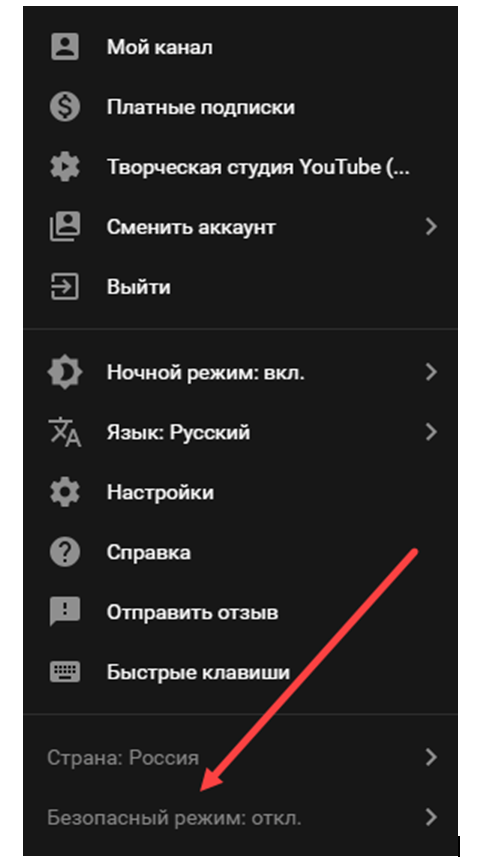
- Безопасный режим. YouTube автоматически блокирует запрещенный контент с эротикой, сценами насилия и расовой дискриминацией. В ходу остается лишь ненормативная лексика, от которой, пусть и частично, поможет избавиться специальный безопасный режим. Для использования подобного решения стоит открыть видеохостинг, вызвать выпадающее меню, кликнув по значку профиля в правом верхнем углу, а затем – нажать на кнопку «Безопасный режим».
После активации алгоритмы фильтрации контента станут жестче, но даже так ждать 100% результативности не стоит – некоторые авторы все же пройдут ограничения и смогут появиться в поисковой выдаче с достаточно спорным контентом. - Расширение для браузера. Если риск нарваться на ненормативную лексику серьезен, то стоит пойти еще дальше и загрузить специальное расширение для браузера, блокирующее те видеоролики, которые не прошли ручной отбор.
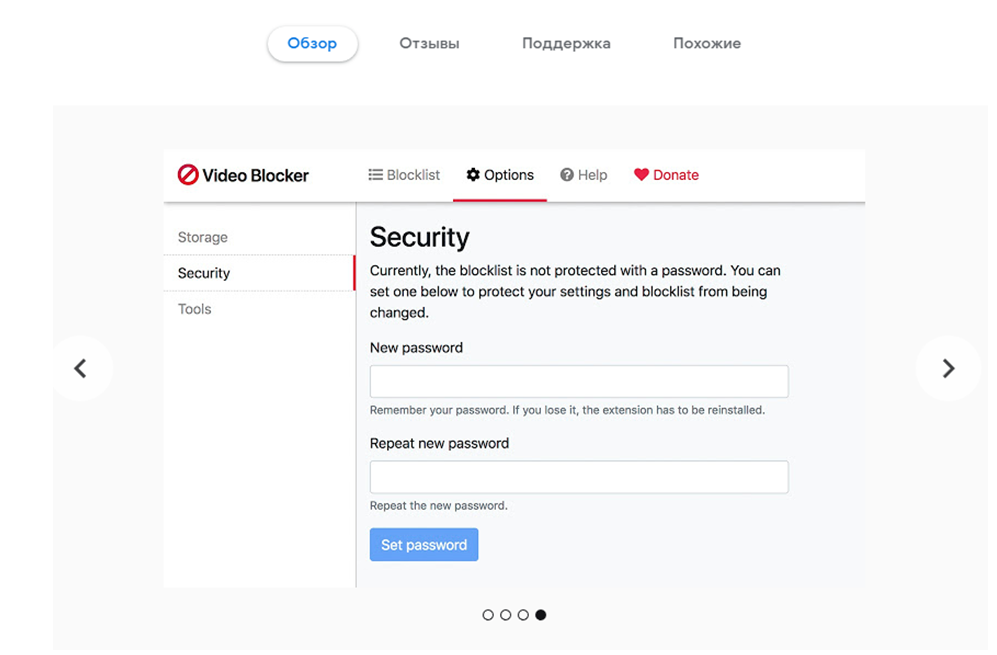
Работать с расширением легко: сначала выбирается пароль для ограничения доступа к настройкам, а после – задается или «черный список» или «разрешенный список» (второй вариант практичнее – придется выбрать ряд каналов и вернуть ребенку компьютер: YouTube останется без поиска, а контент останется проверенным).
Читайте также о том, как заблокировать канал на Ютубе от детей, а также список ненужных Ютуб каналов, которые вредят ребенку, в статье “Оставим детям только качественный контент, или Как заблокировать канал на Ютубе от детей?“.
Ютуб Кидс. Настройка и функционал
Если после запретов, лимитов и ограничений YouTube по-прежнему содержит контент с пометкой 18+ и состоит из роликов, нацеленных далеко не на детскую аудиторию, стоит воспользоваться специальным развлекательным сервисом – YouTube Kids. Новинка распространяется преимущественно на мобильных платформах с операционными системами iOS и Android и содержит десятки детских телешоу, мультфильмов и развивающих видеороликов, переведенных на русский язык и доступных без рекламы и ограничений.
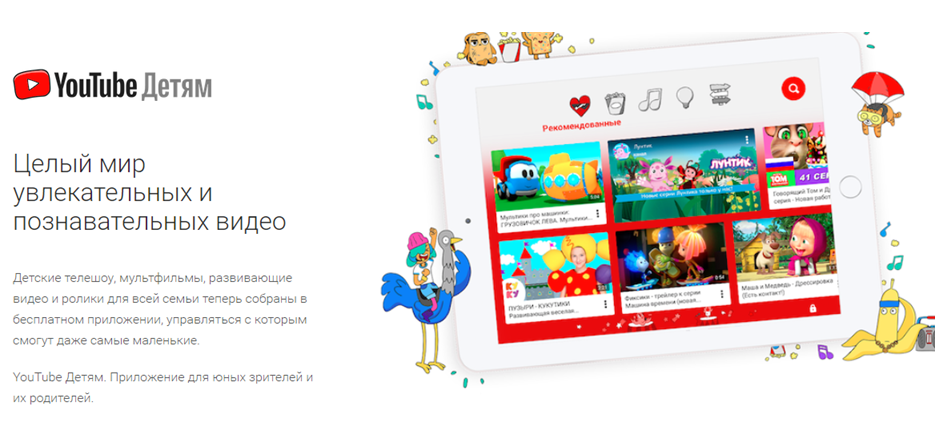
Платить за доступ к YouTube Kids не придется, а вот с настройками лучше разобраться сразу же. Речь о выборе возрастных ограничений (от 3+, от 5+, от 8+), тематик (ролики отбираются автоматически и добавляются в меню, откуда и проигрываются) и конкретного контента. При желании в YouTube Kids легко активировать функцию «Родительский контроль», с помощью которой у детей пропадет доступ к поисковой строке, а из роликов останутся лишь те, которые заранее прошли родительский отбор.
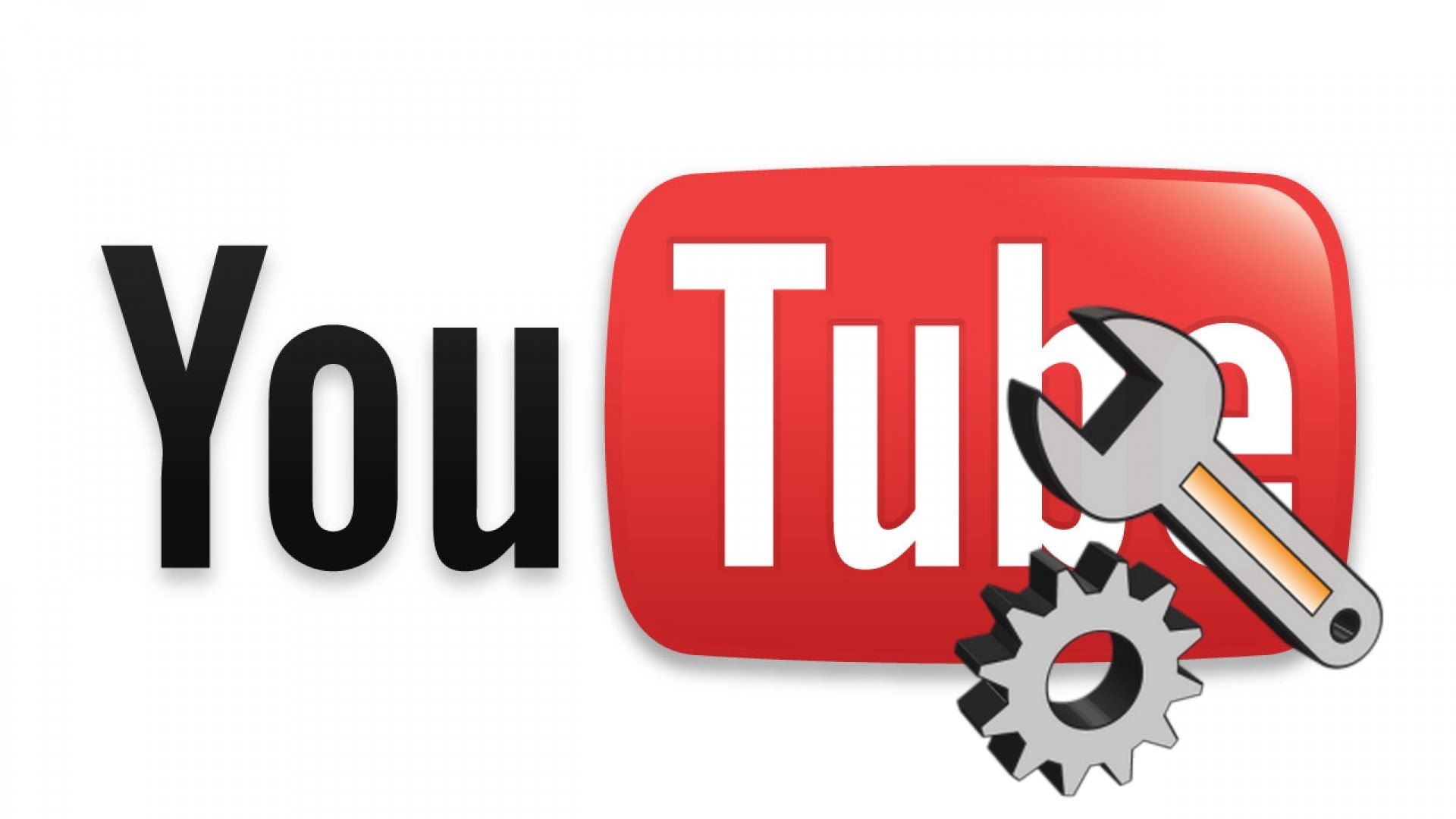
Советы, как восстановить канал на YouTube
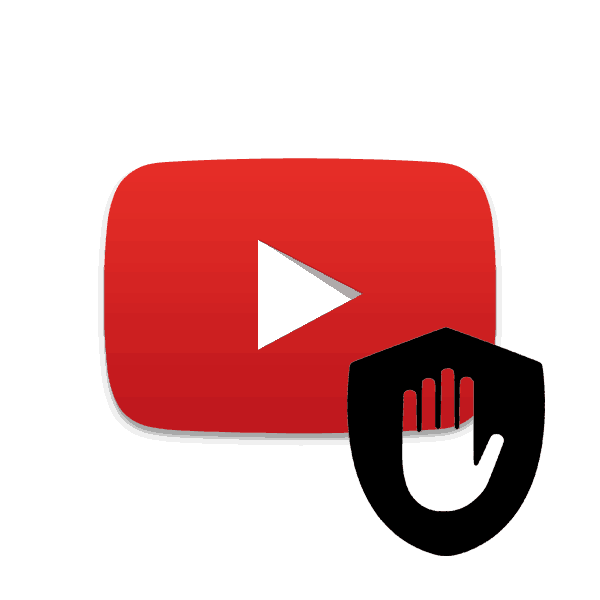
Как заблокировать рекламу на YouTube?

Инструкция, как сделать Ютуб черным

Менеджер YouTube канала. Внештатный эксперт и верный помощник
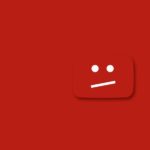
Ограниченный доступ на Ютубе: с чем это связано?
Как можно ограничить доступ в Youtube — заблокировать или закрыть
На ютуб ежедневно заливаются тысячи часов видео различной тематики, рассчитанного на разного зрителя. Несмотря на существующую систему модерации, некоторые ролики могут вызвать откровенное недоумение и даже шок
Научимся справляться с этой проблемой, разберемся, как заблокировать ютуб на компьютере и на телефоне, а также частично отфильтровать неприемлемый контент и ненужные видео………

- Показывать на ютубе контент только для детей
- Как заблокировать чей то канал или конкретное видео
- Разрешит доступ к самому ютубу только через пароль (в браузере и не только)
Убираем взрослый контент от ребенка 
Первое, что стоит сделать на любом устройстве, с которого ютуб могут смотерть дети – это включить безопасный режим.
Казалось бы, простая функция, про которую знают почему-то не все:⇓
1. Войдите в свой аккаунт.
2. Нажмите по аватарке справа вверху.
3. Пролистайте вниз до раздела «Общие настройки».
4. В разделе «Безопасность» активируйте безопасный режим.

Что это значит: теперь на этом устройстве с этого аккаунта вы не сможете открыть ролики, которые алгорит рассматривает как взрослый контент: жестокость, насилие, нецензурная речь, обнаженка и прочее.
Интересно, что под этот критерий иногда попадают даже занятия по йоге.
Но: этот способ не решает, как убрать возможность просмотра конкретных каналов на ютубе , например, как заблокировать мультики или блогера на телефоне ребенка.
Сама платформа ютуб не предлагает никаких способов решения данной проблемы. Единственный инструмент, который доступен пользователям – это флажок «Пожаловатся», который можно нажать под видео или на самом канале. Такой шаг можно и даже нужно предпринимать, когда имеет место откровенное нарушение правил сообщества.
Как это сделать:⇓
- Во время просмотра ролика нажмите троеточие выберите команду пожаловаться, затем укажите причину обращения и нажмите «Далее».

- Если хотите пожаловаться на весь канал, откройте его страничку и во вкладке «О канале» нажмите флажок.
- Здесь будут варианты оставить жалобу или заблокировать пользователя.

- Этот вариант блокировки не означает, что вы больше не увидите контент данного автора, он просто не сможет писать комменты под вашими роликами (не совсем то, что нам нужно).
Отличный способ блока — на ПК
Сразу оговоримся, что сам видеохостинг такой возможности не представляет. Но есть дополнительные сервисы, которые об этом позаботились.
Перед тем, как заблокировать доступ к ютуб каналу на компьютере windows 10 (и более ранних версиях), необходимо установить на ПК браузер GoogleChrome, если вы его еще не используете. Далее:
- Установите расширение Blocktube .

- Когда установка завершится, нажмите в верхней панели браузера значок пазла и активируйте расширение: кнопка напротив него должна стать синей.
- Теперь откройте канал на ютубе, от которого хотите избавиться.
- Скопируйте название канала с его главной страницы. Нажмите по значку расширения сверху, чтобы открыть его, и вставьте название канала в окно «Channel Name».
- Далее необходимо скопировать ссылку на канал из адресной строки и также вставить ее в поле «Channel ID».
- На странице расширения в самом низу проставьте все галочки (это важно), затем нажмите Save.
- Все, теперь данный канал вы не сможете найти даже через поиск.
Таким способом можно ограничить несколько каналов в ютубе, вставляя их названия в соответствующие окошки в столбик, через enter (не через запятую). Теперь вы знаете, как заблокировать бесконечные прохождения майнкрафт от ребенка или распаковки бесполезных товаров.
Примечание: заполнив поля VideoTitle и VideoID, вы решите проблему, как заблокировать определенное нежелательное видео на ютубе и ограничить просмотр нежелательного ролика.
Хакерский метод
Если вы хотите узнать, как можно заблокировать сайт ютуб на компьютере полностью (то есть запретить вход в ютуб), для этого необходимо отредактировать только один файл:
- Проходим по пути C:WindowsSystem32driversetc
- Кликаем по файлу hosts правой кнопкой мыши, затем «Открыть с помощью…» — «Блокнот».
- Когда откроется блокнот, пролистываем в низ и дописываем две строчки:
Можно скопировать их отсюда и вставить.
Все, ютуб теперь не откроется ни с какого браузера.
Если вы хотите оставить ютуб только для себя, необходимо создать для этого отдельного пользователя в системе, переход к которому происходит только по паролю, а для всех остальных пользователей отредактировать файл Hosts.
Еще один вариант
Еще один инструмент, позволяющий фильтровать ленту рекомендаций – это метка «Не интересует». Стоит даже случайно открыть видеоролик какого-нибудь модного блогера, как ютуб начнет вставлять его в рекомендации каждый день. Справиться с этим можно, но потребуется время.
Рядом с каждым таким видео в ленте нажимайте троеточие, затем «Не интересует». Далее можно даже рассказать о причине своего решения, но это по желанию.

Как правило, требуется выполнить эту процедуру 3 – 5 раз, чтобы больше не встречать подобные ролики в своей ленте.
Но этот способ только для взрослых. Если вы хотите, чтобы ваш ребенок не смотрел что-то конкретное, нужны более жесткие меры.
Родительский контроль на ПК
Чтобы регулировать время пребывания в сети и сайты, которые посещает ребенок, можно воспользоваться программами родительского контроля. Самые популярные из них:
Kaspersky Internet Security – софт для обеспечения тотальной безопасности на устройстве, в том числе может создавать интернет-среду, подходящую для ребенка.

1. На главной странице откройте раздел «Родительский контроль».
2. В меню «Интернет» можно задать разрешенной время работы, запретить посещение «взрослых» сайтов или создать список запрещенных ресурсов, установить типы файлов, которые нельзя скачивать на ПК.
Kids Control – умеет создавать черные и белые списки сайтов, запрещать доступ к определенным файлам на устройстве, задавать расписание для доступа. Есть версии для ПК, android и iOS.
Детское приложение и дополнительный контроль
Для смартфонов (и андроид, и айфон) давно разработано детское приложение. В нем уж точно все отфильтровано, нет никаких видеоигр и неприемлемого контента. Но само оно не совсем удобно, так как имеет только горизонтальную ориентацию, неудобный интерфейс, к тому же цензура удалила оттуда не только плохое, но и массу познавательного контента. Словом, программа подходит для малышей, но более старшим детям будет не интересно.
—Также YouTube Kids ничто не мешает находиться на одном устройстве с обычным ютубом, поэтому, если вы хотите полного контроля за смартфоном ребенка, необходимо использовать специальные приложения.

—FamilyLink от корпорации Google предлагает устанавливать разрешенные приложения, ограничивать возможность установки новых игр, задавать разрешенное время для игры. До 14 лет на смартфоне с фэмили линк можно устанавливать только детский ютуб.

Чтобы использовать программу, сначала создайте дополнительный детский аккаунт в гугле, указав реальный возраст ребенка, затем нужно привязать его к своему взрослому аккаунту. Далее установите FamilyLink на свое и детское устройство и выполните все необходимые настройки.
На айфоне и айпаде
На телефоне айфон и на айпаде заблокировать ютуб можно как в настройках устройства, так и в браузере.
- Откройте «Настройки» смартфона, и в основном разделе пролистайте чуть вниз
- Переходим к пункту «Экранное время».

- Задайте код блокировки, который будет необходим для редактирования ограничений в дальнейшем.
- В списке приложений выбираем те, которые хотим ограничить и переставляем переключатель в положение «Выключено».

Теперь программу невозможно будет отыскать на устройстве, пока не будет снято ограничение с введением пароля.
В браузере сафари можно заблокировать ютуб с помощью штатных настроек, не так как в хроме или опере:
1. Если хотите задать черный список, то есть сайты, которые запрещено посещать, откройте настройки браузера и перейдите в раздел ограничения.
2. Введите пароль из 4 знаков.
3. В пункте «разрешенный контент» выберите «веб-сайты» и укажите типы сайтов, которые нежелательны и url адреса ресрсов.
4. Если хотите задать «Белый список», то есть только те сайты, на которые можно заходить, в разделе «Веб-сайты» укажите «Все», а в разделе «Всегда разрешать» укажите адреса разрешенных ресурсов.
На андроид
Есть разные способы, как заблокировать ютуб на телефоне или планшете андроид разных фирм: самсунг, хонор, сяоми и других.
На андроидах также есть штатные блокировки, но они могут отличаться у разных фирм. Например, Samsung имеют серию планшетов с предустановленным детским режимом, выход из которого возможен только по паролю, а xiaomi добавляет такие блокировки во всех новых прошивках по умолчанию.
На Xiaomi:
- Откройте настройки – пользователи.
- Нажмите «Добавить пользователя», настроить профиль.
- Откройте профиль нового пользователя и установите приложения, которые считаете нужными.
Еще один способ – читайте, как заблокировать приложение ютуб на андроиде:
- Откройте настройки, пункт приложения, защита приложений.
- Задайте ключи безопасности, по желанию: графический, распознавание лица, отпечаток пальца.
- Активируйте переключатели напротив программ, которые можно открывать только с паролем.
Также в Play Market есть неплохие варианты для контроля девайса ребенка:
- KidsPlace – ставит пароли и временные ограничения на отдельные приложения.
- Screen Time – удаленно отслеживает время работы приложений.
- Caspersky SafeKids – не только позволяет настраивать время работы в приложениях и посещаемые ресурсы, но и имеет инструмент отслеживания GPS
Безопасность детей в интернете

Фото с сайта 1ds.ucoz.ru
Мы живем в век доступной информации. Чтобы найти ответ на любой вопрос, достаточно зайти в интернет. Взрослые люди способны самостоятельно отфильтровать полезные веб-ресурсы, пролистывая сайты с нежелательной информацией. А как защитить своих чад? В этой статье мы расскажем о том, как поставить запрет на сайты от детей, как заблокировать интернет на телефоне и компьютере, ограничить доступ ребенку на нежелательные страницы и ютуб.
- 1. Блокировка сайтов от детей в интернете: зачем она нужна
- 2. Защита компьютера от детей: как ограничить доступ ребенка к нежелательным сайтам и поставить пароль
- 3. Как поставить блокировку нежелательных сайтов от детей на телефоне
- 3.1. Программы
- 3.2. Тарифы от мобильных операторов связи
- 4. Ютуб: как заблокировать его на компьютере и телефоне от ребенка
- 5. Как оградить ребенка от нежелательных сайтов: альтернативные варианты
Блокировка сайтов от детей в интернете: зачем она нужна

Фото с сайта Digital.report
Современный ребенок уже в шесть-семь лет получает свой первый телефон или планшет, в котором есть доступ во всемирную сеть. К 10-ти годам появляются свои личные странички в социальных сетях: ВКонтакте, Твиттере, Одноклассниках, Фейсбуке, Инстаграме. Интернет сейчас – это неотъемлемая часть развития детей. Там много полезных ресурсов, развивающих и обучающих материалов, сказок, раскрасок, игр, песен, пословиц и скороговорок, ребусов и загадок, советов и идей для творчества, добрых и поучительных мультфильмов.
Но не все ресурсы такие. Привлеченный яркой картинкой, ребенок может неосознанно кликнуть по ссылкам, ведущим на сайты с азартными играми, опасной пропагандой религиозного характера, нецензурной лексикой, шокирующими фотографиями. Вся эта негативная информация может оказать вредное влияние на еще не сформированную психику детей, сделать их жертвами мошенников и аферистов.
Запретить ребенку заходить в Интернет невозможно, не то сейчас время. А вот обеспечить его безопасное «путешествие» в сети каждому родителю вполне по силам.
Интернет-ресурсы содержат не только развивающие и развлекательные детские материалы, но и много нежелательной информации, которая может негативно повлиять на психику ребенка!
Защита компьютера от детей: как ограничить доступ ребенка к нежелательным сайтам и поставить пароль

Фото с сайта Prokuratura.tomsk.gov.ru
Самый простой способ, как заблокировать сайты от детей на компьютере – внести изменения в системной папке Windows, в файле hosts. Там можно прописать все адреса ресурсов, в том числе и социальных сетей, которые вы считаете сомнительными.
Все поисковые системы, Гугл, Маил, Яндекс и Рамблер, имеют функцию степени фильтрации информации. Но они достаточно ограничены. Сортировке и блокировке подвергаются в основном только сайты эротического характера.
Другой способ – воспользоваться настройками браузеров. Наиболее удобны в этом плане Google Chrome и Opera. Они имеют уже встроенные настройки родительского контроля. Для Оперы нужно будет вручную прописать список сайтов, посещение которых компьютер заблокирует. Скажем сразу, работа это тяжелая и малоэффективная, так как адресов необходимо будет ввести тысячи.
Управление услугой «Родительский контроль» в Google Chrome возможно через личный профиль, пароль от которого будут знать только взрослые. Настройки этого браузера позволяют прописать адреса надежных сайтов для белого списка, вход на все остальные ресурсы окажется невозможным.
Как заблокировать браузер от детей с помощью дополнительных опций? Opera, Google Chrome и Mozila Firefox имеют дополнительные платные приложения, которые позволяют настроить более узкий фильтр потенциально-опасных веб-ресурсов.
- Программа для Оперы, Adult Blocker, имеет свой внутренний словарь, который постоянно пополняется. В нем прописаны все опасные слова из поисковых запросов: наркотики, порно, оружие, азарт, насилие, форумы и чаты, сайты знакомств и т.д. Программа сканирует сайты по содержанию и блокирует те из них, в которых находит нежелательные слова. В черный список приложения адреса могут вносится автоматически, при выявлении возможной угрозы, или вручную. Доступы к настройкам фильтра программы открывают только посредством введения пароля.
- Плагин Nanny значительно расширяет функции «Родительского контроля» в браузере Google Chrome. Он также имеет белые и черные списки, но помимо прочего, следит за длительностью нахождения ребенка в интернете. Плагин блокирует даже полезные развлекательные сайты на определенные промежутки времени, которые отведены для выполнения уроков или домашней работы. Доступ открывается только после того, как все задания выполнены.
- Плагин Block site для Mozila Firefox содержит разнообразные расширения и фильтры, которые дают возможность создавать черный и белый списки.
Еще один способ, один из самых действенных, воспользоваться функцией встроенного родительского контроля в роутерах фирм Zyxel, TP-Link и Asus. Доступ к запрещенным сайтам будет ограничен на всех стационарных ПК и мобильных устройствах, подключенных через роутер к Wi-Fi.
Даже в поисковых системах, таких как Yandex, Mail, Rambler и Google Chrome, можно установить настройки ограниченного поиска.
Как поставить блокировку нежелательных сайтов от детей на телефоне
Уже в пятилетнем возрасте ребенок задумывается о том, когда же ему подарят телефон. Да не простой кнопочный, только для звонков, а сенсорный смартфон, «такой как у всех». К семилетию, когда необходимо идти в первый класс, заветное желание у большинства все-таки исполняется, ведь надо же как-то поддерживать связь с чадом и контролировать его.
Но с покупкой телефона родители приобретают еще одну проблему – свободный доступ к мобильному интернету. Для обеспечения безопасности здесь действует тот же принцип ограничений, что и с компьютерами, только программы и приложения другие.
Программы
Фото с сайта 2017.adminn.website
Одни разработаны для Android, другие для iOS. Примерные функции и характеристики этих приложений в целом схожи, но есть некоторое особенности.
- Программа Kids Place предназначена для мобильной платформы Android. Ее устанавливают на смартфон, создают специальный рабочий стол для ребенка, на который выносят все разрешенные игры и приложения. Кнопки «Назад» или «Вперед» не функционируют. Сделано это специально, чтобы затруднить ребенку выход из доступной безопасной зоны. Программа позволяет ставить запрет на скачивания игр и приложений из магазина Google Play. Kids Place отключить не получится. Даже при перезагрузке она активируется в автоматической режиме.
- Care4Teen для Android имеет свой черный список запрещенных ресурсов, в который можно добавлять вручную сомнительные на ваш взгляд адреса сайтов. Программа отображает также список всех интернет-страниц, которые посещал ребенок, звонков и SMS. Управление и изменение настроек приложения осуществляют в личном кабинете. Выбирая эту программу, следует иметь в виду, что весь интерфейс прописан на английском языке.
- Родительский контроль для смартфонов на мобильной платформе iOS немного проще. Эта функция изначально заложена разработчиками гаджета в его настройки. Родители могут вводить ограничения для ребенка относительно покупок в магазине App Store, использования фото и видео. Однако, у айфонов нет собственных черных и белых списков. Запретить посещение какого-то отдельного сайта не получится, придется полностью отключать или удалять браузер. А это означает полную блокировку для детей в интернете. Помогают в такой ситуации специальные антивирусные программы, которые хорошо справляются с задачей фильтрации потенциально опасных веб-страниц. Одна из таких – Kaspersky Safe Browser.
Тарифы от мобильных операторов связи
Создавать безопасные условия в интернете для детей помогают и ведущие операторы сотовой связи. Они разработали специальные тарифные планы или дополнительные функции, которые можно подключить к основному пакету услуг.
- Мегафон предлагает тариф «Детский интернет». Он имеет собственную базу нежелательных сайтов, которая обновляется ежедневно. Она включает в себя до 100 тысяч наименований веб-ресурсов, вход на которые ребенку будет заблокирован. Мегафон ограничивает доступ не только на сайты, содержащие опасную для детей информацию, но и на страницы, чья деятельность связана с реализацией товара, оплатой банковскими картами.
- МТС предлагает дополнительную опцию – «Родительский контроль». Фильтрация сайтов происходит по разработанной системе опасных категорий, которых насчитывается более 80. Список запрещенных ресурсов исчисляется миллионами, на русском и других языках. Режим безопасного поиска автоматически устанавливают и в поисковых системах, которыми пользуется ребенок. Программа блокирует сайты по опасным словам, содержимому, фото и картинкам.
- У Билайна функция «Родительского контроля» основной целью имеет учет расходования средств. Ребенок может скачать приложение или воспользоваться услугой оператора только с разрешения родителей. На их телефон автоматически приходит запрос-уведомление со смартфона сына или дочери. Они могут в ответном смс разрешить или запретить его скачивание.
Ютуб: как заблокировать его на компьютере и телефоне от ребенка

Фото с сайта Panoramadaily.org
Ютуб – самый распространенный видеохостинг, о котором дети знают уже с двухлетнего возраста. Спросите знакомых мамочек, какой канал был любимым у их детей в 2-3 года? Скорее всего половина из них ответит – «Мистер Макс» и «Мисс Кэти», ролики которых не самые полезные и познавательные, но хотя бы безвредные.
А сколько в Ютуб закачено опасного материала? Сцены жестокости, стрельба из оружия, мошенничество и развод на деньги, нецензурная брань и ругань, перечислять можно до бесконечности. Как же ограничить или заблокировать от детей Ютуб на компьютере или телефоне?
Нужно открыть само приложение, найти «Меню», выбрать вкладку «Настройки», перейти в «Общие» и там уже выбрать строку «Безопасный режим». Он позволит ограничить доступ ребенка к видео, которые другие пользователи сочли неприемлемым к просмотру. Конечно, этот фильтр далеко не идеален и обойти его ребенок постарше сможет без труда. Самым крайним способом будет только удаление Ютуба со всех мобильных устройств и полная блокировка его на компьютере.
Как оградить ребенка от нежелательных сайтов: альтернативные варианты
К ним относят специальные планшеты для детей. Они имеют яркий и стильный дизайн, встроенную функцию «Родительского контроля». Большим достоинством таких девайсов является возможность устанавливать периодичность пребывания ребенка в интернете и «зависания» в играх. После отведенного срока устройство само выключается.
Какой бы вы не выбрали способ родительского контроля, 100% гарантии защиты от нежелательного серфинга он не сможет обеспечить. Все дети разные: кому-то достаточно простого предостережения, а другие будут искать любые способы, чтобы обойти запрет и посмотреть, что же там родители внесли в черный список и почему. Если вы увидели в истории посещений веб-ресурсов нежелательные сайты, попробуйте поговорить с ребенком, объяснить ему все последствия его решения. Возможно это будет самый простой и действенный из всех перечисленных выше методов.












